android.widget.HorizontalScrollView
|
|
|
|
|
|
↳
|
com.google.android.material.tabs.TabLayout
|
2.基本功能及使用
TabLayout继承自 HorizontalScrollView
控件的基本层次关系
2.1 代码添加tab
TabLayout提供了用于显示选项卡的水平布局。要显示的选项卡的填充是通过TabLayout.Tab实例完成的。可以通过创建标签 newTab()。在此处,您可以分别通过setText(int) 和更改选项卡的标签或图标setIcon(int)。要显示选项卡,需要通过一种addTab(Tab)方法将其添加到布局中。例如:
TabLayout tabLayout = …;
tabLayout.addTab(tabLayout.newTab()。setText(“ Tab 1”));
tabLayout.addTab(tabLayout.newTab()。setText(“ Tab 2”));
tabLayout.addTab(tabLayout.newTab()。setText(“ Tab 3”));
应该添加一个监听器,addOnTabSelectedListener(OnTabSelectedListener)以在任何选项卡的选择状态更改时得到通知。
2.2 xml配置tab
还可以通过使用将项目添加到布局中的TabLayout TabItem。用法示例如下:
<com.google.android.material.tabs.TabLayout
android:layout_height =“ wrap_content”
android:layout_width =“ match_parent”>
<com.google.android.material.tabs.TabItem
android:text =“ @ string / tab_text” />
<com.google.android.material.tabs.TabItem
android:icon =“ @ drawable / ic_android” />
</com.google.android.material.tabs.TabLayout>
2.3 tab配置viewpager
如果ViewPager将此布局与一起使用,则可以调用setupWithViewPager(ViewPager)将两者链接在一起。该版式将从PagerAdapter的页面标题中自动填充。
此视图还支持用作ViewPager装饰的一部分,并且可以像这样在布局资源文件中直接添加到ViewPager:
<androidx.viewpager.widget.ViewPager
android:layout_width =“ match_parent”
android:layout_height =“ match_parent”>
<com.google.android.material.tabs.TabLayout
android:layout_width =“ match_parent”
android:layout_height =“ wrap_content”
android:layout_gravity =“ top” />
</androidx.viewpager.widget.ViewPager>
3.使用详解
这里很多人都使用的都是design 28,主工程的gradle的配置根据不同情况改。
工程库引用
上面三种使用方法,我们使用新的库androidx看下使用的效果图:
基础库使用效果
3.1 使用扩展
这里列举一下主要使用到到属性,只列举几个,具体可看官方文档。
|
属性
|
值
|
说明
|
| — | — | — |
|
tabMode
|
scrollable/fixed
|
tab是水平可滚动的还是固定宽,个数较少的时候可以使用fixed,如果标签超出了屏幕范围,设置为scrollable比较好
|
|
tabGravity
|
fill/center
|
tab的布局是布满空间还是居中
|
|
tabIndicatorHeight
|
(dp/pix)
|
底部滑动线条的高度
|
|
tabMaxWidth
|
(dp/pix)
|
Tab的最大宽度
|
|
tabTextColor
|
颜色值
|
默认样式未选中颜色
|
|
app:tabSelectedTextColor
|
颜色值
|
选中颜色
|
3.2 典型的使用场景
(1)代码添加tab
//TabLayout的基本使用
for(int i=0;i<mTitles.length;i++){
TabLayout.Tab tab=mTabLayout.newTab();
tab.setTag(i);
tab.setText(mTitles[i]);
mTabLayout.addTab(tab);
}
(2)不需要指示器
属性设置
app:tabIndicatorHeight=“0dp”
有时候想指示器的宽度小一些,可以参考文章Tablayout使用全解,一篇就够了 修改指示线长度(利用的反射,感觉不如自己基于源码封装一个,可以自定义长度)。
(3)添加图标
TabItem有个上下结构的默认布局,这里使用默认的
tabLayout1.addTab(tabLayout1.newTab().setText(“Tab 4”).setIcon(R.mipmap.ic_launcher));
(4)加入Padding
设置Tab内部的子控件的Padding:
app:tabPadding=“xxdp”
app:tabPaddingTop=“xxdp”
app:tabPaddingStart=“xxdp”
app:tabPaddingEnd=“xxdp”
app:tabPaddingBottom=“xxdp”
设置整个TabLayout的Padding:
app:paddingEnd=“xxdp”
app:paddingStart=“xxdp”
(5)Tab的宽度限制
设置最大的tab宽度:
app:tabMaxWidth=“xxdp”
设置最小的tab宽度:
app:tabMinWidth=“xxdp”
(6)Tab的“Margin”
TabLayout开始位置的偏移量:
app:tabContentStart=“50dp”
(7)Tab默认选中
如果你要设置默认选中第三项,你可以这样:
mTabLayout.getTabAt(2).select();
(8)监听事件
初始化进入的时候,监听事件的三个方法都不会执行
tabLayout1.addOnTabSelectedListener(new TabLayout.OnTabSelectedListener() {
@Override
public void onTabSelected(TabLayout.Tab tab) {
//选中了tab的逻辑
Log.i(TAG, “==我选中了”+tab.getTag());
}
@Override
public void onTabUnselected(TabLayout.Tab tab) {
//未选中tab的逻辑
Log.i(TAG, “==我未被选中”+tab.getTag());
}
@Override
public void onTabReselected(TabLayout.Tab tab) {
//再次选中tab的逻辑
Log.i(TAG, “==我再次被选中”+tab.getTag());
}
});
onTabReselected为已经选中的tab再次点击会走到。
(9)判读是否选中
mTabLayout.getTabAt(position).isSelected()
有时候要监听某个Tab的点击事件,可以参考TabLayout基本属性全解 或者 tablayout增加选择tab 的事件和重写tab点击事件
(10)自定义Tab布局
这里有两种方式添加TabItem的自定义布局,其一种方式是在TabItem的xml中定义
<com.google.android.material.tabs.TabItem
android:layout_width=“match_parent”
android:layout_height=“match_parent”
android:icon=“@drawable/two”
android:layout=“@layout/custom_indicator1”
android:text=“娱乐” />
custom_indicator1.xml
custom_indicator1.xml文件内容,值得注意的是这里的TextView的id必须是“@android:id/text1”,ImageView的id必须是“@android:id/icon”,原因来自于与TabLayout的源码中TabView的update方法。
这种方式只能事先确定有几个Tab的时候用到,当这个Tab个数需要动态的创建的时候不能使用此方法。
另外一种方式通过代码动态设置布局,布局的选中和未选中态的更新采用监听器动态修改的方式。
/**
- 设置Tab的样式
*/
private void setTabView() {
holder = null;
for (int i = 0; i < tabs.size(); i++) {
//依次获取标签
TabLayout.Tab tab = tabLayout.getTabAt(i);
//为每个标签设置布局
tab.setCustomView(R.layout.tab_item);
holder = new ViewHolder(tab.getCustomView());
//为标签填充数据
holder.tvTabName.setText(tabs.get(i));
holder.tvTabNumber.setText(String.valueOf(tabNumbers.get(i)));
//默认选择第一项
if (i == 0){
holder.tvTabName.setSelected(true);
holder.tvTabNumber.setSelected(true);
holder.tvTabName.setTextSize(18);
holder.tvTabNumber.setTextSize(18);
}
}
//tab选中的监听事件
tabLayout.addOnTabSelectedListener(new TabLayout.OnTabSelectedListener() {
@Override
public void onTabSelected(TabLayout.Tab tab) {
holder = new ViewHolder(tab.getCustomView());
holder.tvTabName.setSelected(true);
holder.tvTabNumber.setSelected(true);
//选中后字体变大
holder.tvTabName.setTextSize(18);
holder.tvTabNumber.setTextSize(18);
//让Viewpager跟随TabLayout的标签切换
viewPager.setCurrentItem(tab.getPosition());
}
@Override
public void onTabUnselected(TabLayout.Tab tab) {
holder = new ViewHolder(tab.getCustomView());
holder.tvTabName.setSelected(false);
holder.tvTabNumber.setSelected(false);
//恢复为默认字体大小
holder.tvTabName.setTextSize(16);
holder.tvTabNumber.setTextSize(16);
}
@Override
public void onTabReselected(TabLayout.Tab tab) {
}
});
}
class ViewHolder{
TextView tvTabName;
TextView tvTabNumber;
public ViewHolder(View tabView) {
tvTabName = (TextView) tabView.findViewById(R.id.tv_tab_name);
tvTabNumber = (TextView) tabView.findViewById(R.id.tv_tab_number);
}
}
有一些写的比较好的文章分享了一些比较高级的功能。如,TabLayout的简单运用和若干问题的解决。
这篇中介绍了怎么加分割线,设置原有字体大小,自定义标签等。
在源码中可以看到再newTab中,customView的的创建。
自我介绍一下,小编13年上海交大毕业,曾经在小公司待过,也去过华为、OPPO等大厂,18年进入阿里一直到现在。
深知大多数初中级Android工程师,想要提升技能,往往是自己摸索成长或者是报班学习,但对于培训机构动则近万的学费,着实压力不小。自己不成体系的自学效果低效又漫长,而且极易碰到天花板技术停滞不前!
因此收集整理了一份《2024年Android移动开发全套学习资料》,初衷也很简单,就是希望能够帮助到想自学提升又不知道该从何学起的朋友,同时减轻大家的负担。
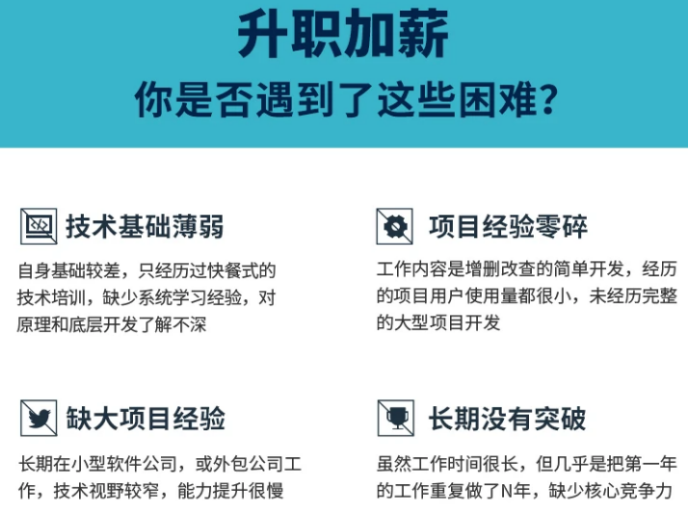
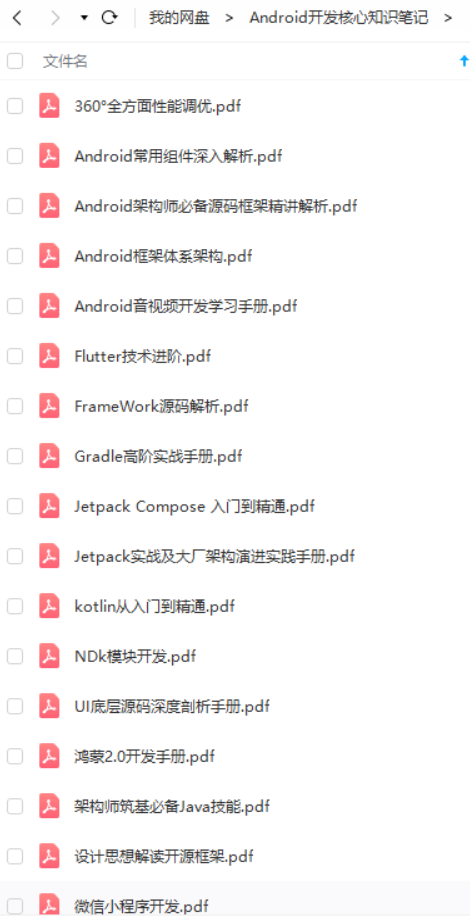
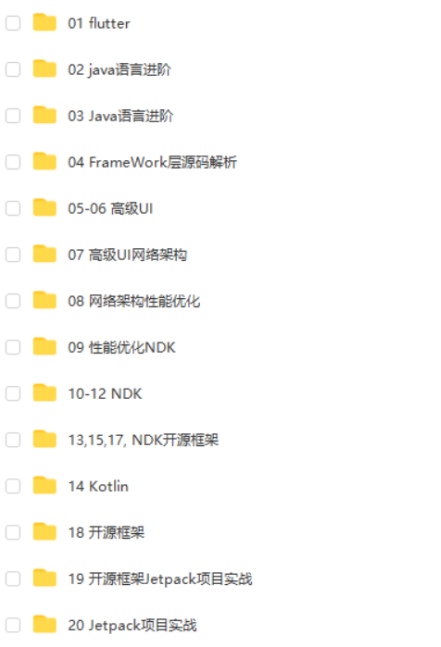
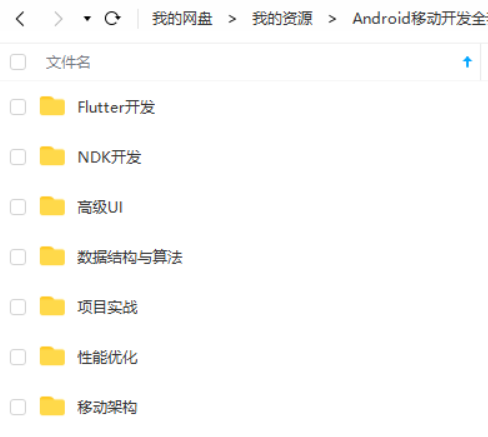
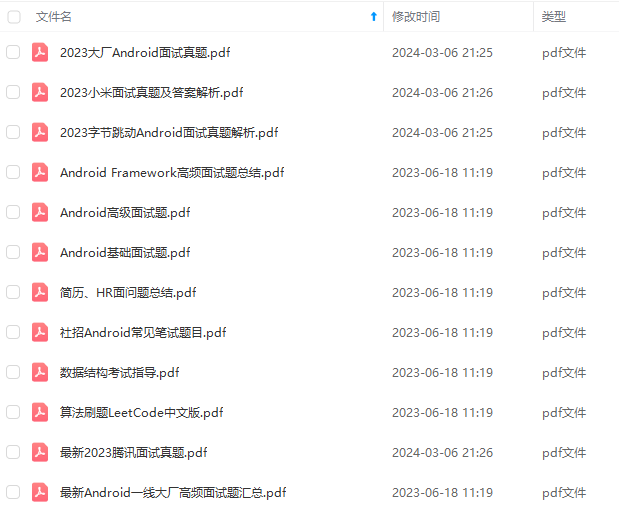
既有适合小白学习的零基础资料,也有适合3年以上经验的小伙伴深入学习提升的进阶课程,基本涵盖了95%以上Android开发知识点,真正体系化!
由于文件比较大,这里只是将部分目录截图出来,每个节点里面都包含大厂面经、学习笔记、源码讲义、实战项目、讲解视频,并且会持续更新!
如果你觉得这些内容对你有帮助,可以扫码获取!!(备注:Android)

写在最后
今天关于面试的分享就到这里,还是那句话,有些东西你不仅要懂,而且要能够很好地表达出来,能够让面试官认可你的理解,例如Handler机制,这个是面试必问之题。有些晦涩的点,或许它只活在面试当中,实际工作当中你压根不会用到它,但是你要知道它是什么东西。
最后在这里小编分享一份自己收录整理上述技术体系图相关的几十套腾讯、头条、阿里、美团等公司的面试题,把技术点整理成了视频和PDF(实际上比预期多花了不少精力),包含知识脉络 + 诸多细节,由于篇幅有限,这里以图片的形式给大家展示一部分。
还有 高级架构技术进阶脑图、Android开发面试专题资料,高级进阶架构资料 帮助大家学习提升进阶,也节省大家在网上搜索资料的时间来学习,也可以分享给身边好友一起学习。
【Android核心高级技术PDF文档,BAT大厂面试真题解析】

【算法合集】

【延伸Android必备知识点】

《互联网大厂面试真题解析、进阶开发核心学习笔记、全套讲解视频、实战项目源码讲义》点击传送门即可获取!
腾讯、头条、阿里、美团等公司的面试题,把技术点整理成了视频和PDF(实际上比预期多花了不少精力),包含知识脉络 + 诸多细节,由于篇幅有限,这里以图片的形式给大家展示一部分。
还有 高级架构技术进阶脑图、Android开发面试专题资料,高级进阶架构资料 帮助大家学习提升进阶,也节省大家在网上搜索资料的时间来学习,也可以分享给身边好友一起学习。
【Android核心高级技术PDF文档,BAT大厂面试真题解析】
[外链图片转存中…(img-uYydbr4s-1713219040223)]
【算法合集】
[外链图片转存中…(img-FJfxLz8j-1713219040224)]
【延伸Android必备知识点】
[外链图片转存中…(img-9LdL2HjB-1713219040225)]
《互联网大厂面试真题解析、进阶开发核心学习笔记、全套讲解视频、实战项目源码讲义》点击传送门即可获取!






















 6773
6773

 被折叠的 条评论
为什么被折叠?
被折叠的 条评论
为什么被折叠?








